steam想申明库存量,不晓得在哪里去增设,那个出口处是稍稍有点儿深,由此可见毕竟也很单纯,一起来看一看什么样操作方式。操作方式方式01登入steam后,点选街道社区旁的对个人......
2024-02-05 539
目前,笔记本电脑很多都自带802.11b/g无线网络适配器,不必再另外安装无线网卡即可连接到无线网络。但常常遇到这样的问题,未曾使用过无线或者曾连接过某个无线网络的笔记本电脑会连接不到一个新的无线网络。其实这并非“问题”,只不过需要使用无线管理工具做适当的操作。但这就引出了新的问题,因为几乎所有自带无线网卡的电脑都有两个无线管理工具,一个是Windows XP操作系统本身的无线管理工具,一个是笔记本厂商提供的管理工具,后者亦是在电脑出厂时已安装好了。那么默认时是哪个管理工具在起作用呢,可通过以下步骤得知
“开始”->“控制面板”->“网络连接”,右键单击“无线网络连接”,选择“查看可用的无线连接”,如下图:
 图1
图1
注:若您的“网络连接”中没有“无线网络连接”,请与电脑厂商的售后部门联系
若电脑当前默认使用的是Windows的无线管理工具,那么应出现搜索无线网络的结果列表,如下图: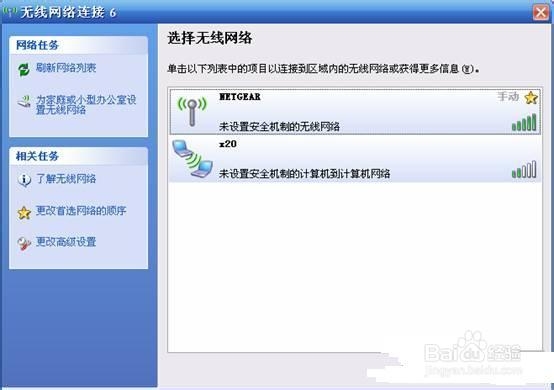
图2
『重要提示』
若列表是空的,表示笔记本未搜索到任何无线网络,建议你:请点击右上方的“刷新网络列表”,若结果依旧,则可能是下列几种情况:
1.在笔记本无线接受范围内不存在无线网络;
2.无线AP未启动或无线功能被禁用。若事实上您身边就有无线AP,例如是WGR614,那么检查设备是否已开启,无线信号灯是否亮了,若设备已开启,但无线指示灯未亮,那说明设备的无线功能已被禁用,须启动无线功能后才能被无线客户端搜索到;
3.笔记本的无线功能未开启。与无线AP一样,笔记本的无线指示灯若未亮,说明无线功能亦是禁用的,那么即使周围有无线网络存在,笔记本亦是无法搜索到的,通常笔记本的无线指示灯是与其他功能指示灯在一起的,很方便查看,若不知道如何开启笔记本的无线功能,请与笔记本厂商的售后部门联系;
4.无线AP与笔记本的无线工作模式问题。若AP和笔记本的无线都已开启,但笔记本仍然搜索不到无线网络,排除硬件问题,应该是两者的无线工作模式不匹配。若您的电脑是Windows XP SP2,建议将电脑设置为可连接到任何可用网络的自适应状态,默认时已经是这样的设置,可右键单击“无线网络连接”选择“属性”,进入“无线网络配置”点击“高级”,确认选择的无线工作模式是“任何可用的网络”,如下:
图3
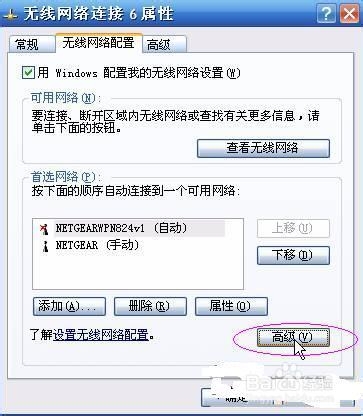
图4
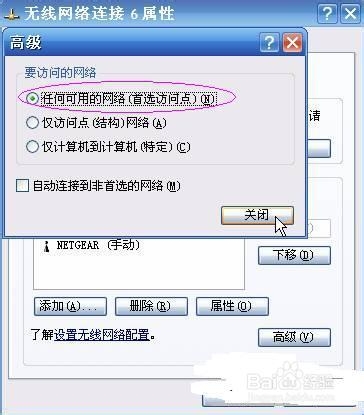 图5
图5若点击“查看可用的无线连接”出现的结果是Windows的提示语“Windows无法配置此无线连接……”,则说明是另一个程序(笔记本厂商提供的工具)在管理无线连接,如下图: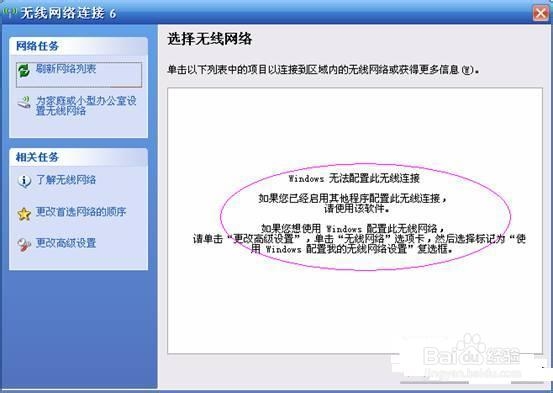 图6
图6
选择Windows的无线管理工具来配置无线连接
若您打算使用笔记本厂商提供的无线管理工具,但不知是哪个程序,亦不知如何使用,那须与笔记本厂商的售后部门联系。若打算使用Windows的无线管理程序,那么按照下面的步骤进行:
1.右键单击“无线网络连接”选择“属性”,若图框中有三个选项卡,分别是“常规”、“无线网络配置”和“高级”,如图:
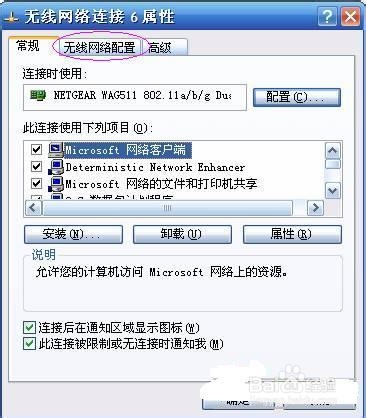 图7
图7
那么进入“无线网络配置”选项卡,在“用Windows配置我的无线网络设置”前的框中打勾,然后点击“确定”,如下: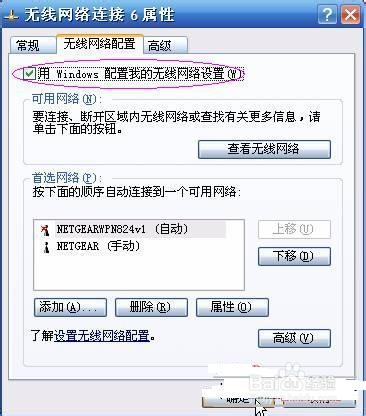 图8
图8
2.若属性图框中只有两个选项卡,即只有“常规”和“高级”,没有“无线网络配置”,那么:
点击“确定”,先关闭此图框: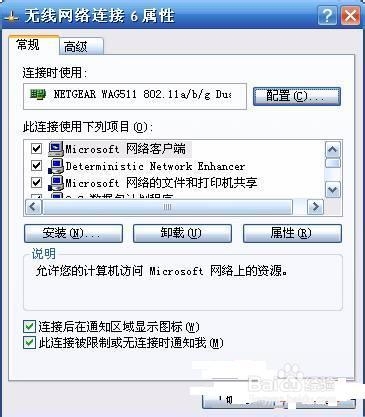 图9
图9
找到“开始”->“运行”,小路工作室(www.wzlu.com)建议你:输入“services.msc”然后点击“确定”,打开Windows的服务列表: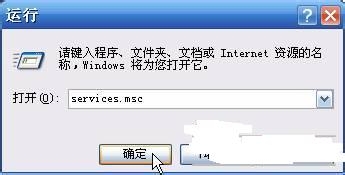 图10
图10
在服务列表中找到并双击Wireless Zero Configuration: 图11
图11
将启动类型改为“自动”,点击“应用”: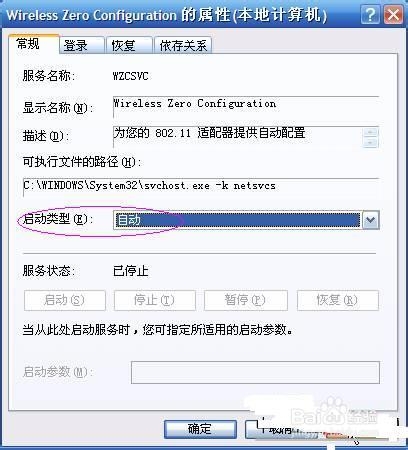 图12
图12
再点击服务状态下面的“启动”,然后点击“确定”: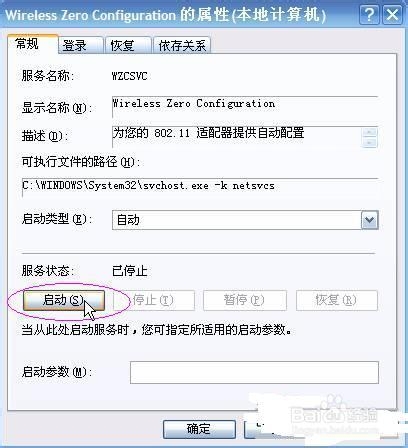 图13
图13
“无线网络配置”的选择卡将出现在“属性”图框中,进入该选项卡查看是否已在“用Windows配置我的无线网络设置”前的框中打勾。
至此已成功选择了Windows的无线管理程序对无线连接进行配置管理。
谢谢观看此教程,觉得好的话别忘了 顶一个哦
以上方法由办公区教程网编辑摘抄自百度经验可供大家参考!
相关文章

steam想申明库存量,不晓得在哪里去增设,那个出口处是稍稍有点儿深,由此可见毕竟也很单纯,一起来看一看什么样操作方式。操作方式方式01登入steam后,点选街道社区旁的对个人......
2024-02-05 539

操作方式方法01【辅助widget】多种辅助工具相连接两个功能键的可同时按【Shift】加此功能键挑选出1、正方形、圆锥选框辅助工具 【M】 2、终端辅助工具 【V】 3、截叶......
2024-02-05 474

操作方式01文档格式难题qq肖像最合适用jpeg文档格式的相片,若是相片有透明化地下通道,能选用png文档格式上载。 02大小不一难题若是相片极重也可能将引致上载失利,检......
2024-02-05 401